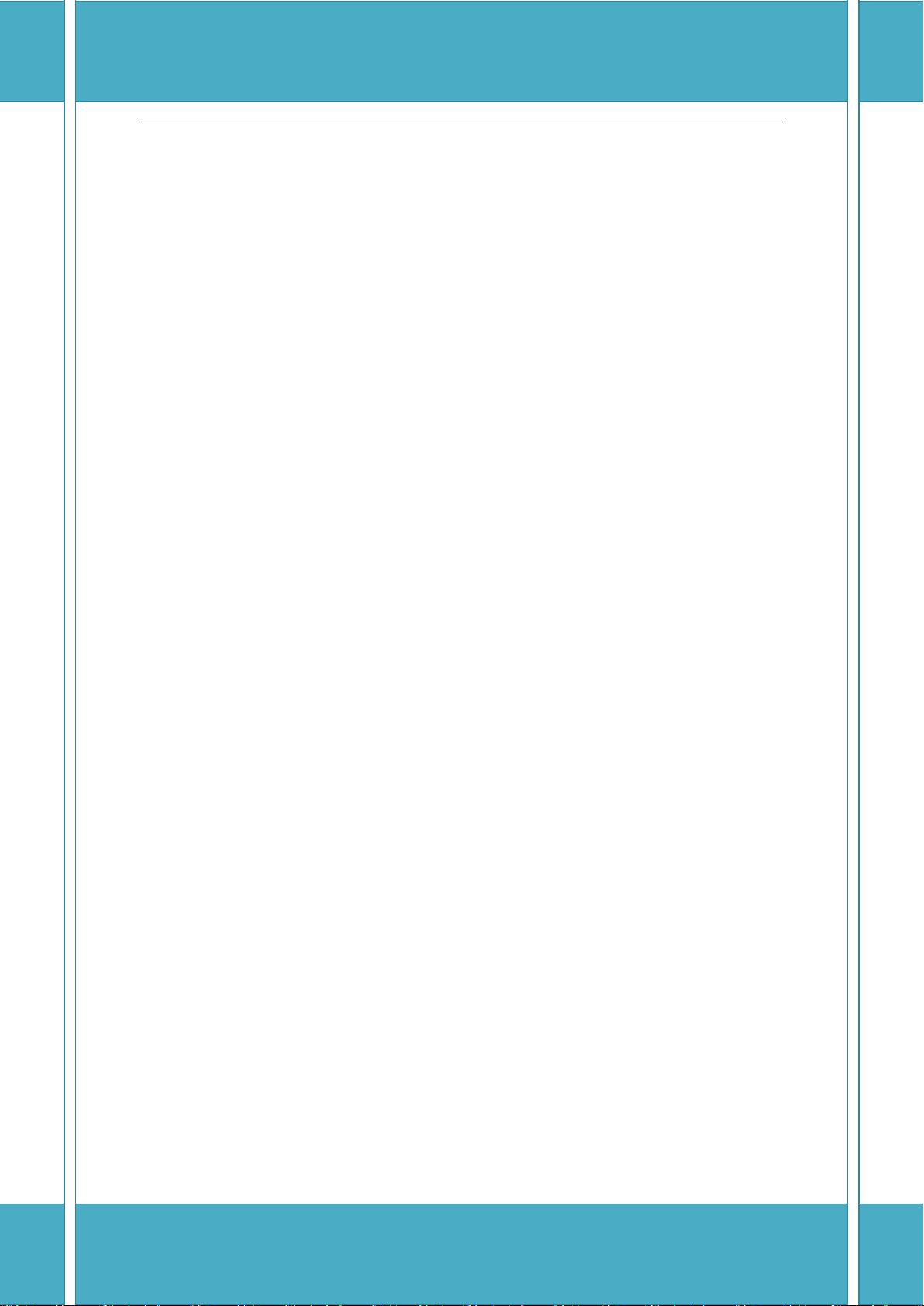JEECG Online图表配置与使用详解
需积分: 49 36 浏览量
更新于2024-09-13
收藏 260KB PDF 举报
"JEECG Online 图表配置使用手册v3.6.pdf 是一份关于JEECG智能开发平台在线图表配置的详细指南,涵盖了在线报表和图表的设计、配置以及相关名词解析,旨在帮助用户轻松实现统计报表和图表的在线定义与开发。"
JEECG智能开发平台是一个强大的工具,它提供了在线报表和图表设计的功能,允许用户通过简单的配置就能实现复杂的数据统计和展示。手册中的关键知识点包括:
1. **在线设计报表和图表**:用户可以通过这个平台在线创建和编辑报表及图表,无需编写复杂的前端代码,提高了开发效率。
2. **报表/图表SQL解析**:用户可以直接输入SQL语句,平台会自动解析并生成报表或图表,实现了SQL即所得的配置方式。
3. **报表/图表显示项配置**:用户可以自定义报表和图表中显示的字段,包括隐藏、排序、数据类型等,以满足不同的展示需求。
4. **报表/图表查询项配置**:允许用户配置查询条件,支持日期控件等特殊查询模式,提供范围查询和单条件查询的选择。
5. **图表Excel导出**:系统支持将图表数据导出为Excel格式,方便用户进行进一步的数据分析或分享。
6. **图表明细项配置**:对于图表的明细部分,用户可以决定哪些列显示,以及它们的顺序和显示方式。
7. **图表JS扩展**:对于高级用户,JEECG还提供了JavaScript扩展功能,可以自定义图表的交互行为和视觉效果。
在通用名词解析部分,手册详细解释了报表和图表配置的相关术语:
- **编码**:报表或图表的唯一标识,用于系统内部识别。
- **名称**:简短的描述,用于界面标题显示。
- **描述**:详细说明,通常不直接显示在界面上。
- **查询SQL**:执行的SQL语句,用于从数据库获取数据。
- **名称(明细部分)**:SQL查询返回的列名。
- **排序**:列在查询结果中的顺序。
- **文本/字段文本**:列的英文名称,可改为中文以提高可读性。
- **类型/字段类型**:数据类型,如数值、字符串、日期等。
- **是否显示**:控制列在报表或图表中是否可见。
- **是否查询**:指定列是否作为查询条件,日期类型可与日期控件配合使用。
- **查询模式**:定义查询条件的类型,如范围或单条件。
- **字典Code**:用于外键字段的匹配SQL,关联数据字典以显示特定值。
这份手册不仅对初学者非常友好,也为经验丰富的开发者提供了详细的参考,帮助他们在JEECG平台上更好地利用在线图表配置功能,实现高效、灵活的数据可视化。
2020-08-22 上传
2023-05-24 上传
2023-06-01 上传
2023-05-26 上传
2023-05-26 上传
2023-07-24 上传
2023-06-28 上传